Якщо ви адміністратор мережі і шукаєтещоб змінити IP-адресу вашої системи, маску підмережі, шлюз, DNS-сервер або стан DHCP, не шукайте далі IPChanger. Це невеликий потужний інструмент, який відображає повний статус IP-вашої системи та дозволяє створювати та змінювати різні набори IP-адрес.
Перейдіть до наборів IP та натисніть кнопку Додати новий набір конфігурації IP.

Приклад нижче показує два набори IP-адрес: Office та Home. Ви можете легко змінювати один з них, вибравши його та перейшовши до IP-наборів> Активувати вибраний IP-набір.
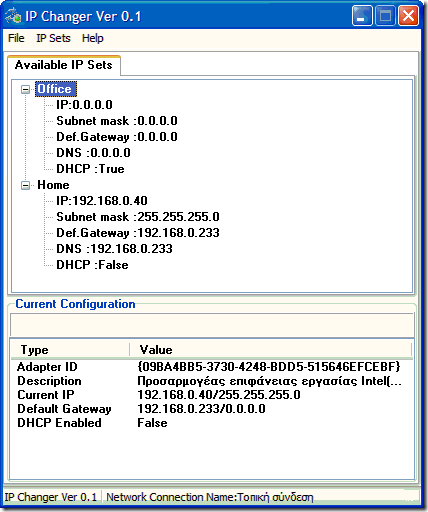
Він працює у всіх версіях Windows. Насолоджуйтесь!













Коментарі